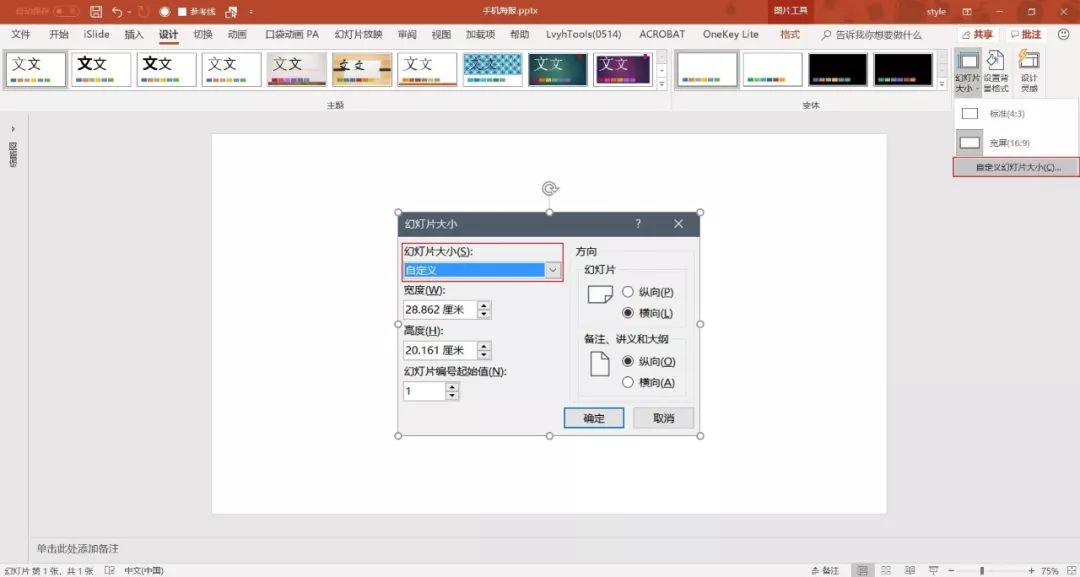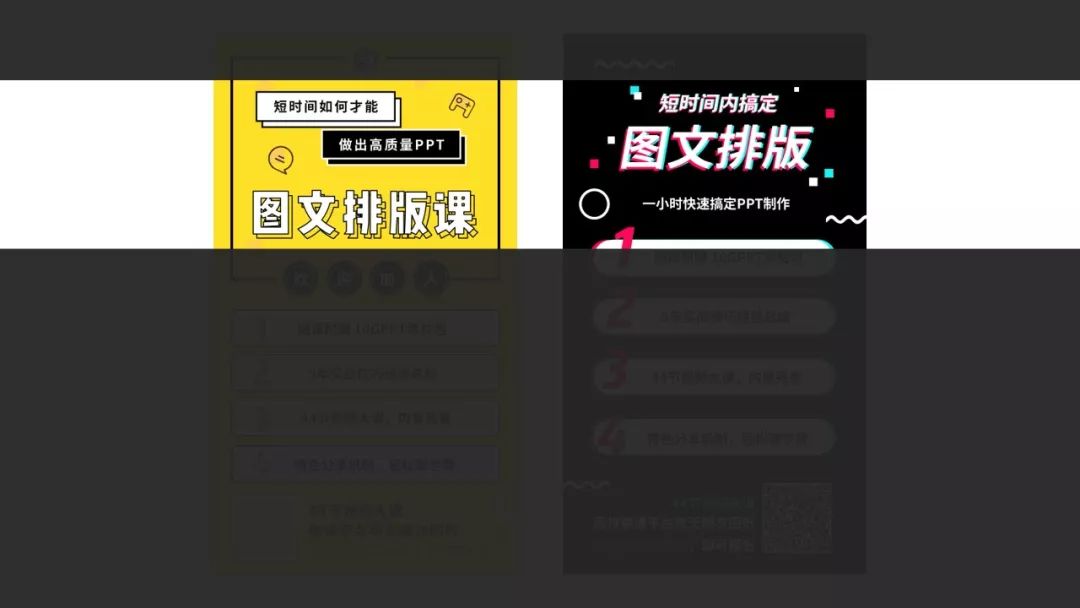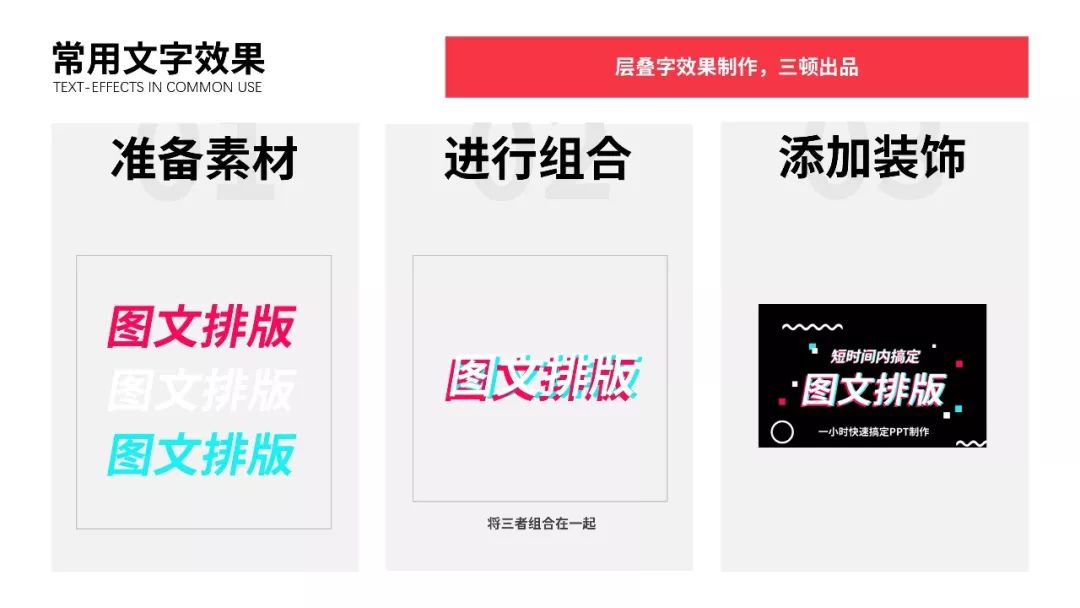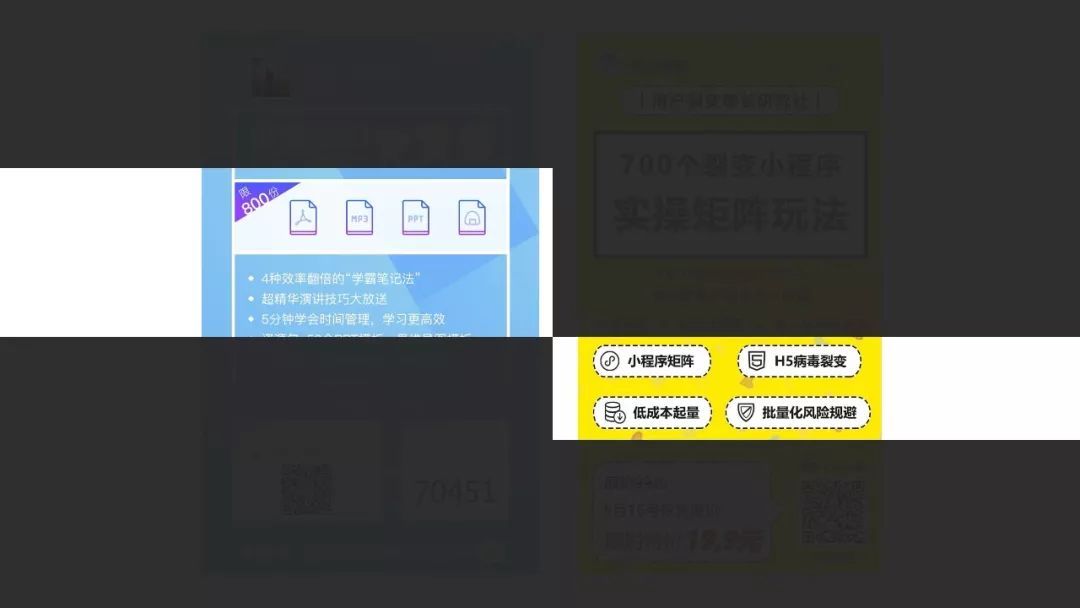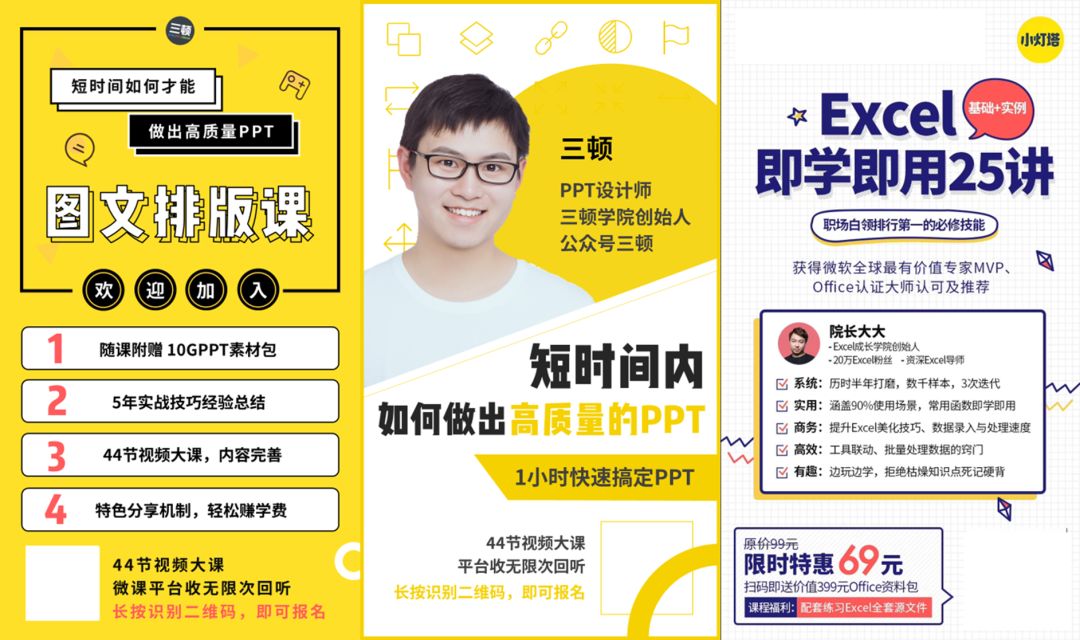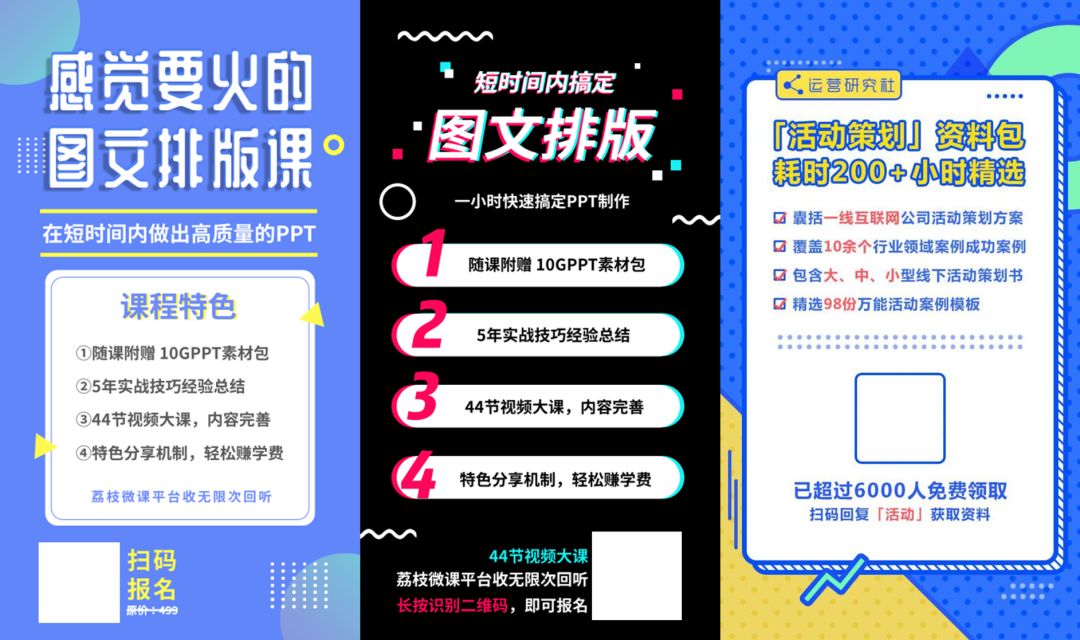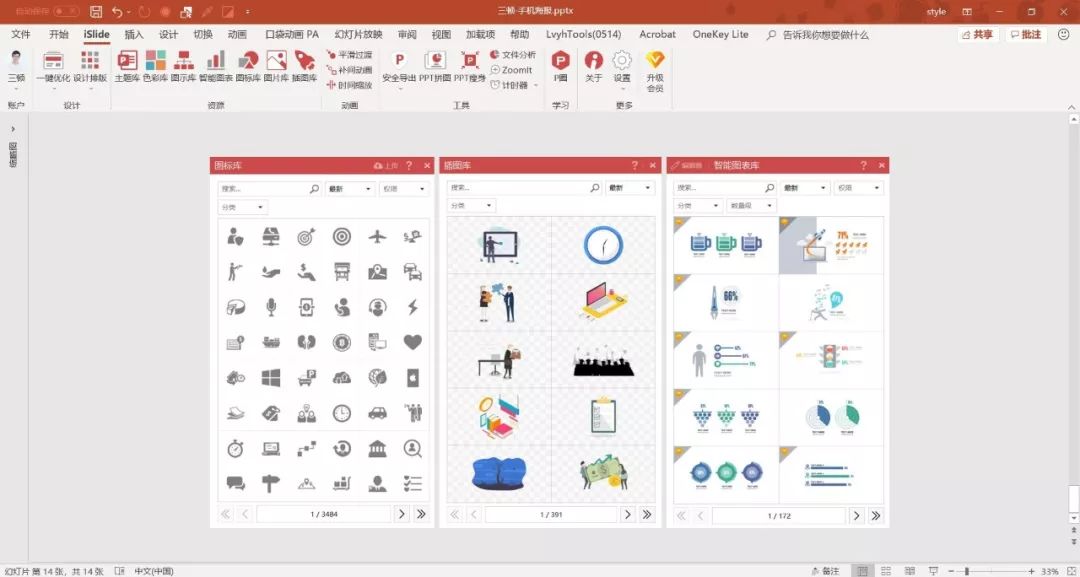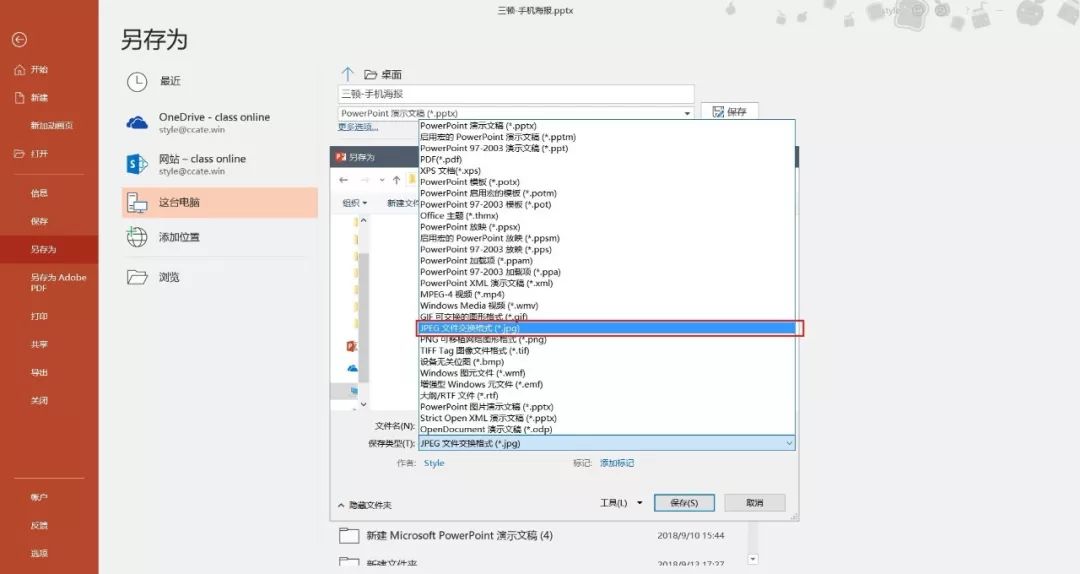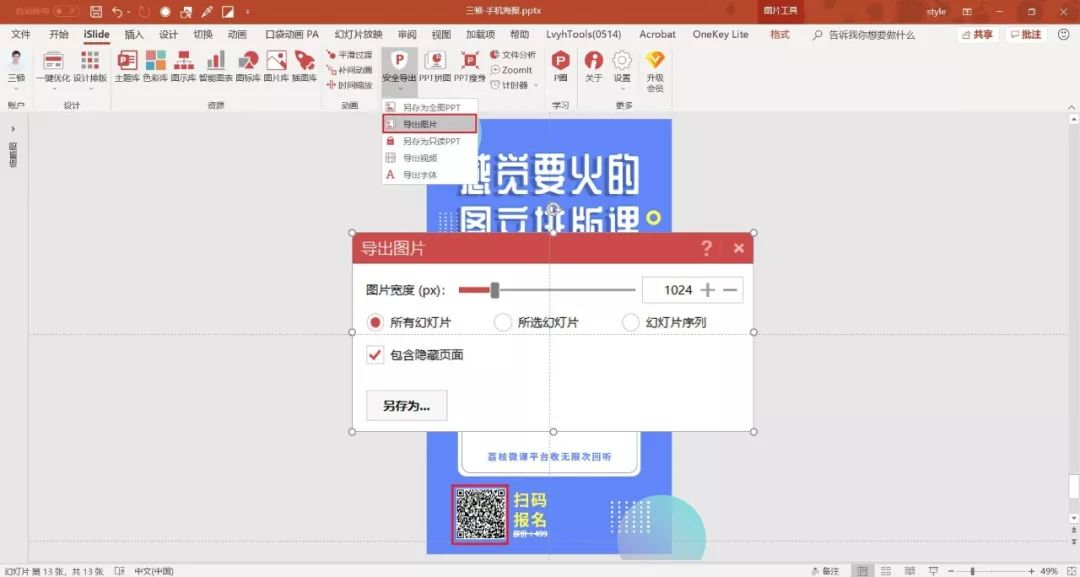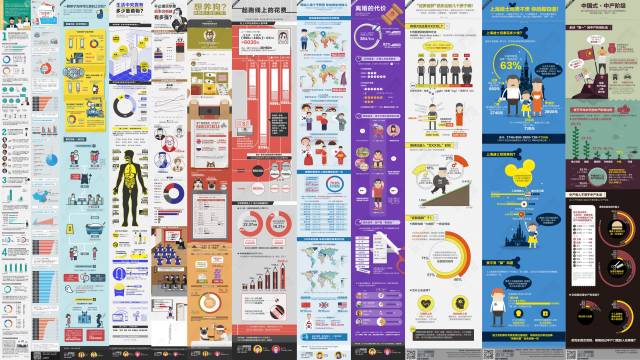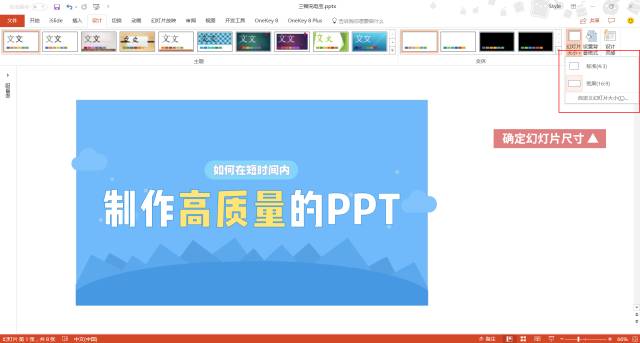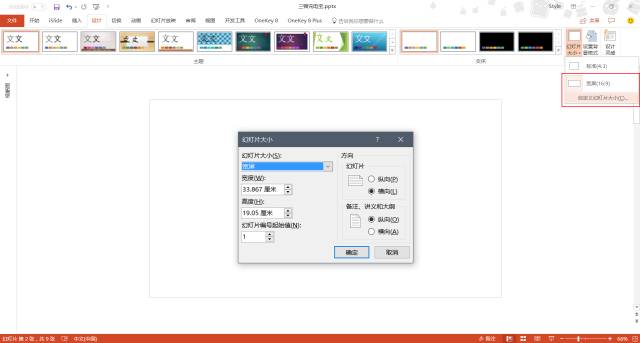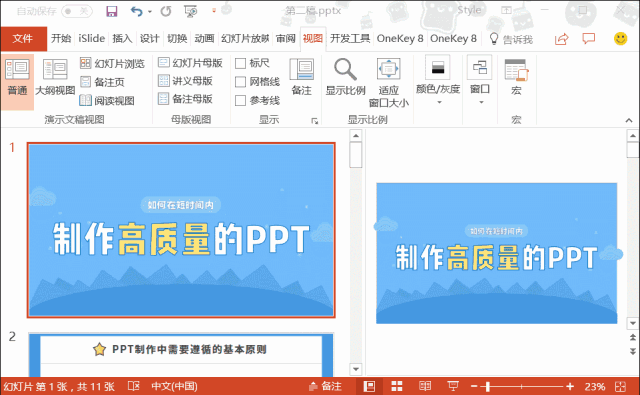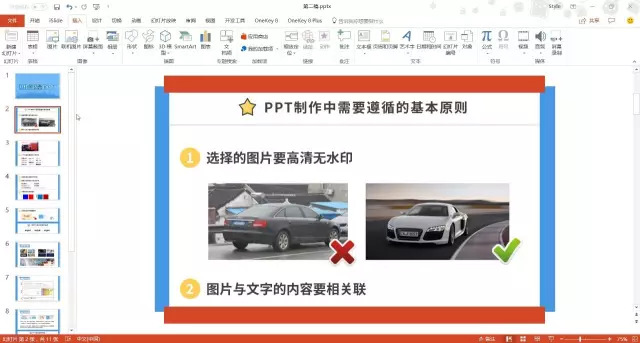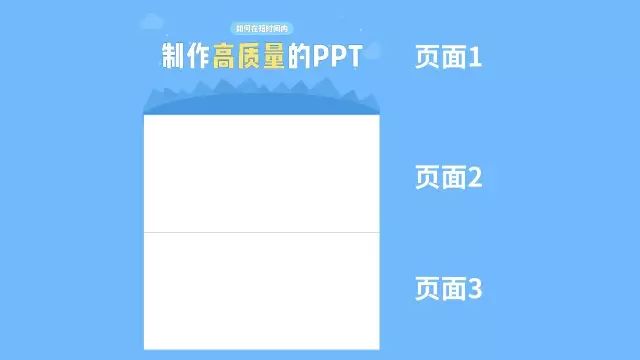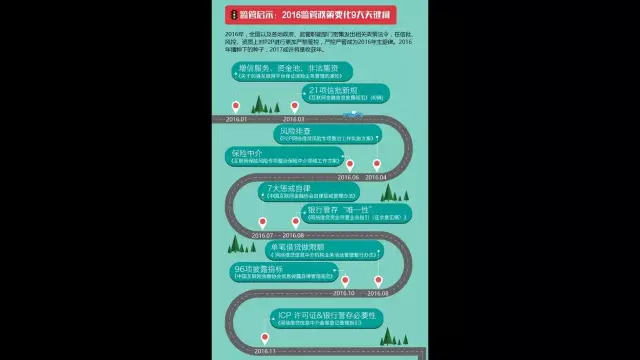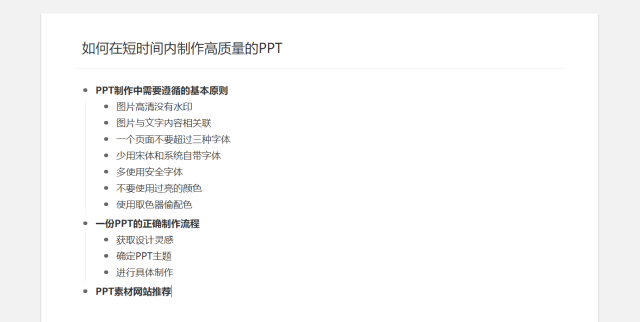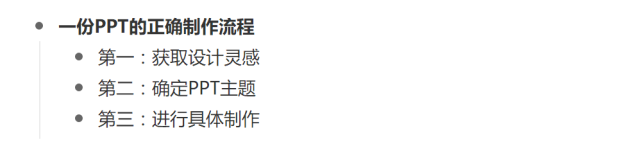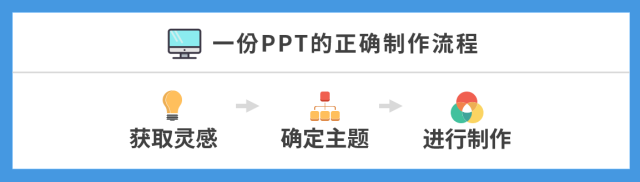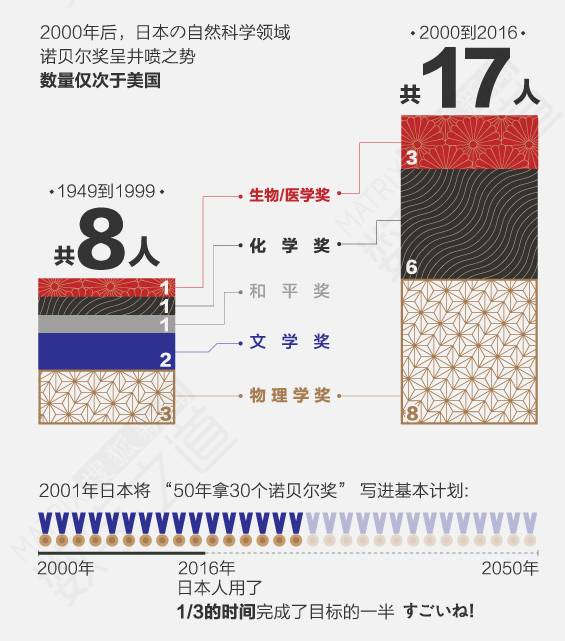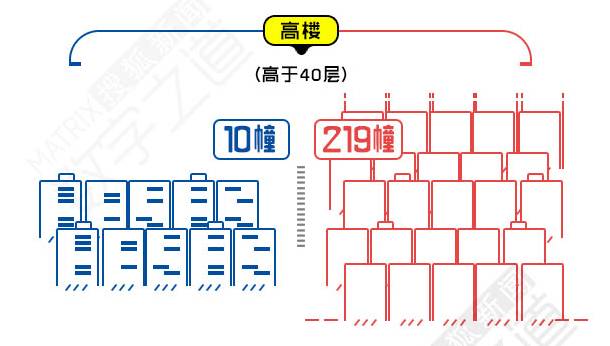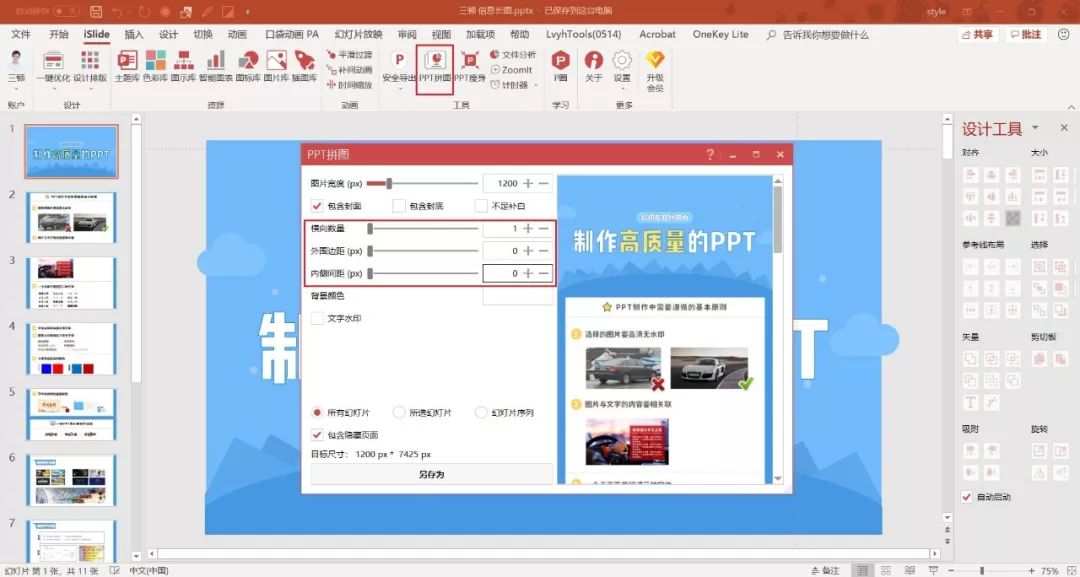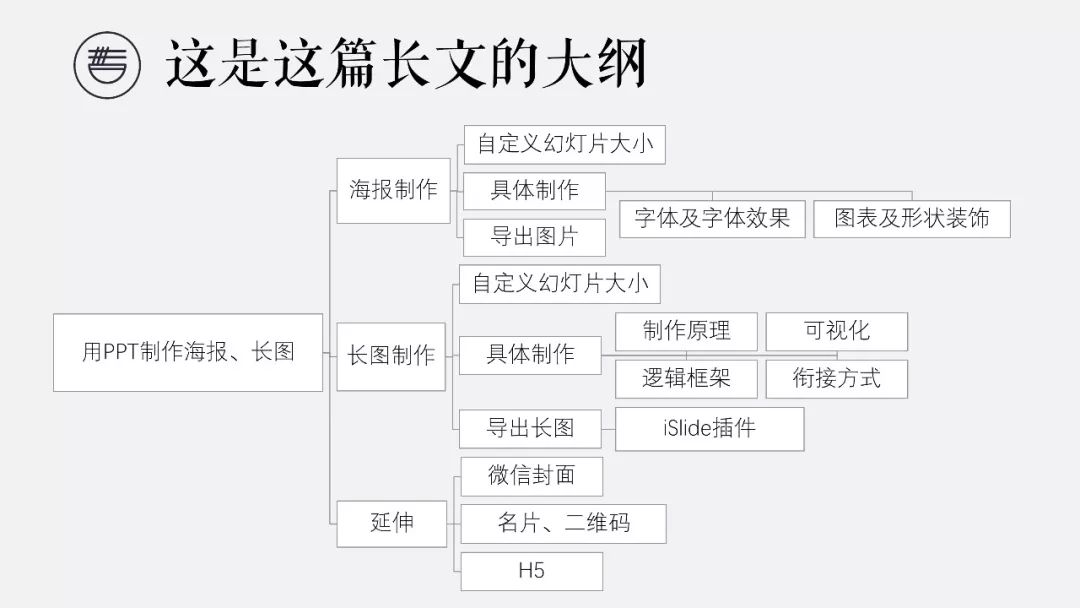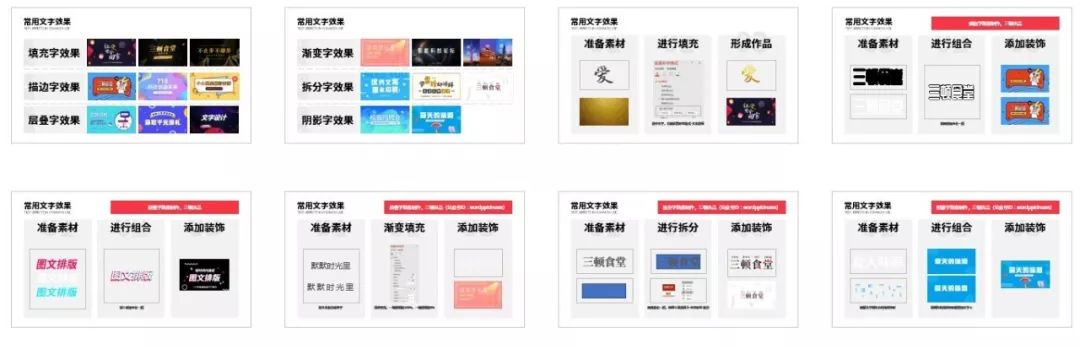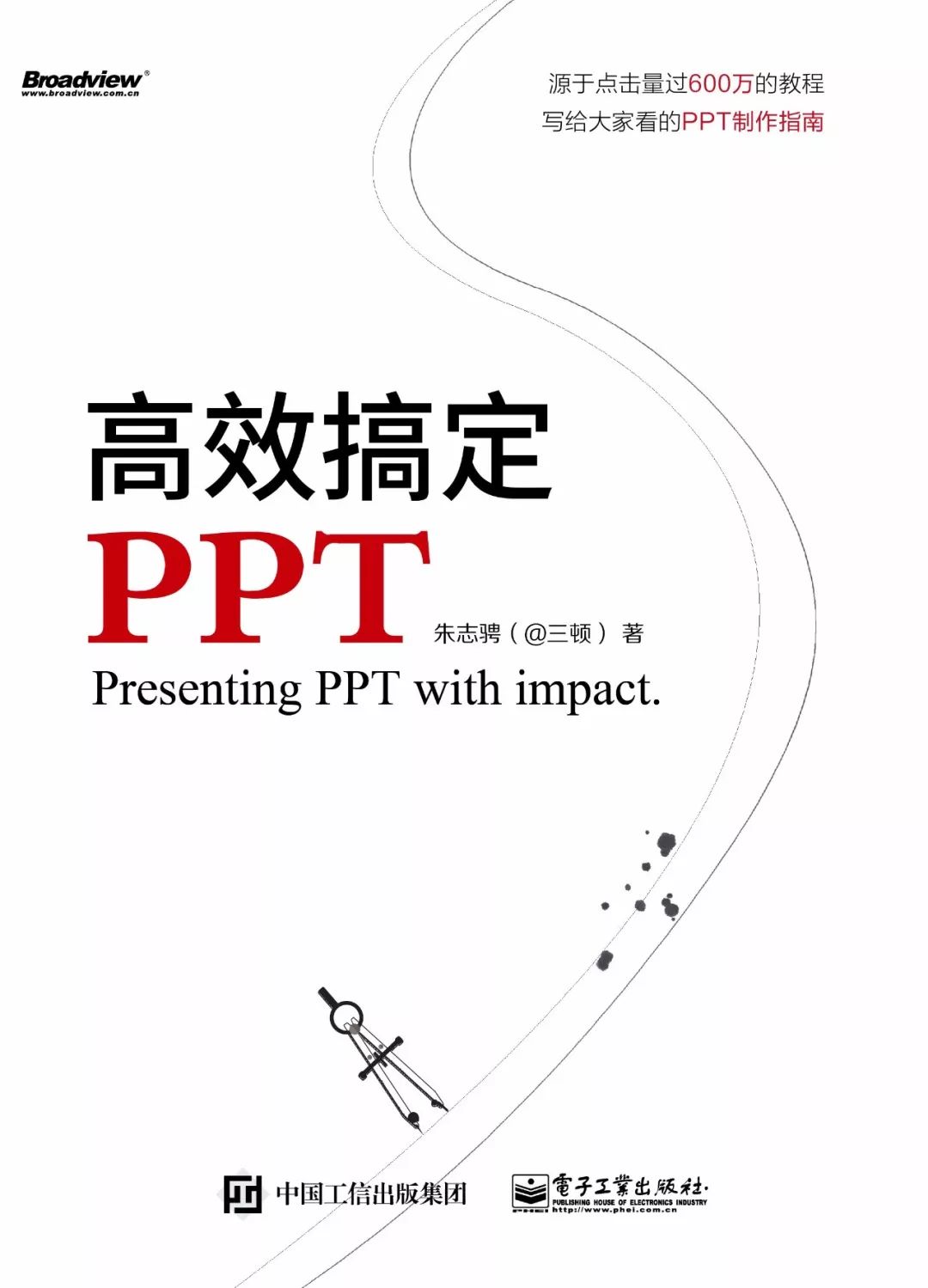| 刷屏朋友圈的海报、营销长图用PPT怎么做?(案例下载) | 您所在的位置:网站首页 › word做长图片海报 › 刷屏朋友圈的海报、营销长图用PPT怎么做?(案例下载) |
刷屏朋友圈的海报、营销长图用PPT怎么做?(案例下载)
|
诶可是这个画布的尺寸好像和我们平时看到的不太一样?是的,在具体制作海报前,我们首先需要修改画布的尺寸,让它符合海报的样式。 如何修改呢?是在设计选项卡中找到自定义幻灯片大小,在弹出的对话框中修改数值即可。
由于幻灯片的尺寸是以厘米为单位的,而手机屏幕尺寸是以像素为单位的,因此这里三顿再给大家一个对应的换算公式。
想要制作适用于手机端的海报,直接将幻灯片的大小修改为以厘米为单位的尺寸即可,这是要跟大家分享的第一个操作技巧。 进行具体制作修改好页面尺寸后我们就可以进行具体的制作了。具体制作非常考验大家的设计功底,那不懂设计怎么办?我在这里也给各位分享一些常用的套路。 第一,是字体以及文字效果的使用。 当你完全不知道该用什么字体时,思源黑体、微软雅黑这些黑体类的字体是非常安全的选择,放在海报中怎么样都不会太丑。 当然,各种艺术字体也是手机海报中的常客,比如文悦新青年体、郑庆科黄油体等等,在海报中用作标题都非常不错。(商用请注意版权)
如果觉得文字太过单调,我们还可以为文字添加一些装饰效果。比如这几张海报的标题部分,这种层叠效果是怎么做的呢?
其实非常简单,准备几个字体、字号完全相同的文字,将它们修改为不同的颜色,再将他们进行组合即可。
类似的还有描边字、渐变字等效果,篇幅有限,我会在文末提供给大家具体的制作教程。
第二,是装饰元素的使用。 使用各种装饰元素,可以很好的避免海报过于单调,比如使用图标素材。它可以放置在文字内容旁边作为补充说明,
也可以直接的作为页面的装饰元素,都有很好的表现力,
圆形、三角形等等这些基础的形状在海报中也是一个很好的装饰元素,并且制作起来非常简单,
哪里去找这些装饰素材呢?除了各种素材网站外,iSlide插件也是一个很好的选择,图标库以及插图库等等都提供了大量现成的素材,直接就能使用。
合理使用字体,多用图标以及形状等装饰元素,是我要在具体制作的部分给到大家的建议。 导出图片完成海报制作后,我们就可以将它导出为图片的格式了。如何导出呢?可以在PPT中点击文件-另存为,保存为JPG或是PNG格式。
更好的建议是使用iSlide插件中的安全导出功能,可以自定义导出图片的大小,保证图片的清晰度。
用PPT制作信息长图 常说一图胜千言,比起密密麻麻的文字,大家往往更喜欢阅读简单易懂的图片。因此在网上经常能够看到各式各样的信息长图,
第一步同样是修改页面的尺寸。如果长图中要呈现的内容多,并且以网页形式呈现为主,那么我们可以用默认的16:9尺寸。
如果长图主要是用于手机端的呈现,那么我们需要将页面的尺寸修改为手机屏幕的尺寸。
长图的制作相比海报要复杂很,首先要考虑的是它的制作原理,以开头的长图为例,它在PPT中是怎么制作出来的呢?
从动图中可以看到,其实长图是由很多个页面组成的,而我们要做的就是在做好每个页面之后将它们拼贴在一起。 而制作的关键就是页与页间的衔接,要保证前一个页末端和后一个页的前端是可以接上的。
了解原理后,要考虑的是页面间的衔接方式。三顿在刚才的那份作品中采用的衔接方式就比较简单,就是一个白色的矩形贯穿始终。
衔接形式在很大程度上决定了一份长图的质量,三顿还看到过很多创意的形式,比如公路的效果。
换句话说,如何做好页面与页面之间的衔接,是纯粹的使用矩形还是做一些线条和形状的拼接,这是需要大家在制作前思考的。 除此之外,还要思考的是整个作品的逻辑框架。要在这份作品中分哪几点来呈现哪些内容,三顿在制作前就会做这样一个梳理。
有了这样的梳理后才能进行具体制作,而制作中最重要的是将文字进行可视化转换。常见的转化有这样几种。 一是将抽象描述具体化。比如下面这个案例,什么是全家桶,手镯大概多大,运用图片就更加清晰直观。
二是将分条陈述的观点可视化。我们在阐述观点时候常会说第一点第二点,直接在长图中呈现会显得非常苍白。
结合图标元素进行布局,整个呈现效果就会好很多。
使用相同的形状,也是一个很好的选择。
三是将数据进行可视化。在信息长图中,数据也是一个经常会出现的内容,我们需要使用图表或是矢量元素将其可视化。比如柱形图,
再比如环形图,
对于数据,有很多创意的呈现方式,这也是考量一份信息长图好坏的关键因素。
特别要提醒一下,在这个环节iSlide智能图表功能可以发挥最大功效,具体实操使用可以参考一下比较详细的文章:教程丨用iSlide插件做信息长图 导出长图像这样需要拼接的长图,就无法用PPT自带的功能进行导出了。同样需要用到的还是iSlide插件。 利用这个插件中的拼图功能,横向数量设置为1,边距间距设置为0,我们可以很快速的将PPT导出为长图。
拼图界面下方还提供了实时预览功能,大家在制作过程中也可以利用这个预览功能来调整部分的细节。 ------------------------------------------- 不管是用PPT做海报还是做长图,其实大致的思路流程是类似的,都是通过修改幻灯片大小后再进行具体制作以及图片导出,简单的给大家做个总结:
其实我们打开脑洞,PPT的强大还远不止于此,通过修改幻灯片大小,我们还可以用PPT制作微信封面,
用PPT制作名片、微信底部二维码, 甚至连H5页面,都可以通过修改幻灯片大小,用PPT直接进行制作。赶快自己动手尝试一下吧! 最后,三顿还为大家准备了一些海报、长图的可编辑文件和案例作为参考,
包括前面提到的文字效果制作教程,一并在这里分享给大家。在iSlide的公众号或是关注三顿的公众号,回复海报就能获取。
以上。再次感谢三顿带来的原创教程,在今后的文章里iSlide还会邀请到更多的P圈达人来为大家做精彩分享。 最后,本期留言点赞前两名各送出一本《高效搞定PPT》 活动截止时间2018年10月10日中午12时
每天,全球有超过1,000,000场的商业演示, 专业的设计能更有效的传递和表达信息。 PPT幻灯片也能成为一种力量, 能够说服,能够影响,能够感动! iSlide®演示设计 转载需完整保留作者版权信息返回搜狐,查看更多 |
【本文地址】